Le traduzioni sono generate tramite traduzione automatica. In caso di conflitto tra il contenuto di una traduzione e la versione originale in Inglese, quest'ultima prevarrà.
Attivazione dell'autenticazione per Apple Messages for Business
Nota
Il blocco Authenticate Customer è supportato solo per i flussi di contatti di Apple Messages for Business.
Per iniziare il processo di configurazione, accedi innanzitutto al tuo Identity Provider.
Configurazione del provider di identità
Il seguente dominio Amazon Connect deve essere registrato come reindirizzamento consentito URI per i provider di identità utilizzati per l'autenticazione:
https://participant.connect.region.amazonaws.com/participant/authentication/update
Integrazione con AWS Cognito
Puoi aggiungere i tuoi provider di identità a un pool di utenti AWS Cognito esistente o creare un nuovo pool di utenti AWS Cognito.
All'interno di questo pool di utenti puoi creare un app client e selezionare alcuni o tutti i tuoi provider di identità. Prendi nota dell'ID cliente dell'App Client. Per questo App Client, è necessario aggiungere il seguente dominio Amazon Connect come callback URL consentito:
https://participant.connect.region.amazonaws.com/participant/authentication/update
Nota
È necessario selezionare Non generare un segreto client durante la configurazione dell'App Client. Sono supportati solo gli App Client senza segreti client.
Configurazione del client dell'app Cognito con il portale Apple Messages For Business

Configurazione dei pool di utenti con Amazon Connect
Nella pagina Autenticazione del cliente sulla console Amazon Connect, associa il pool di utenti che verrà utilizzato per l'autenticazione.
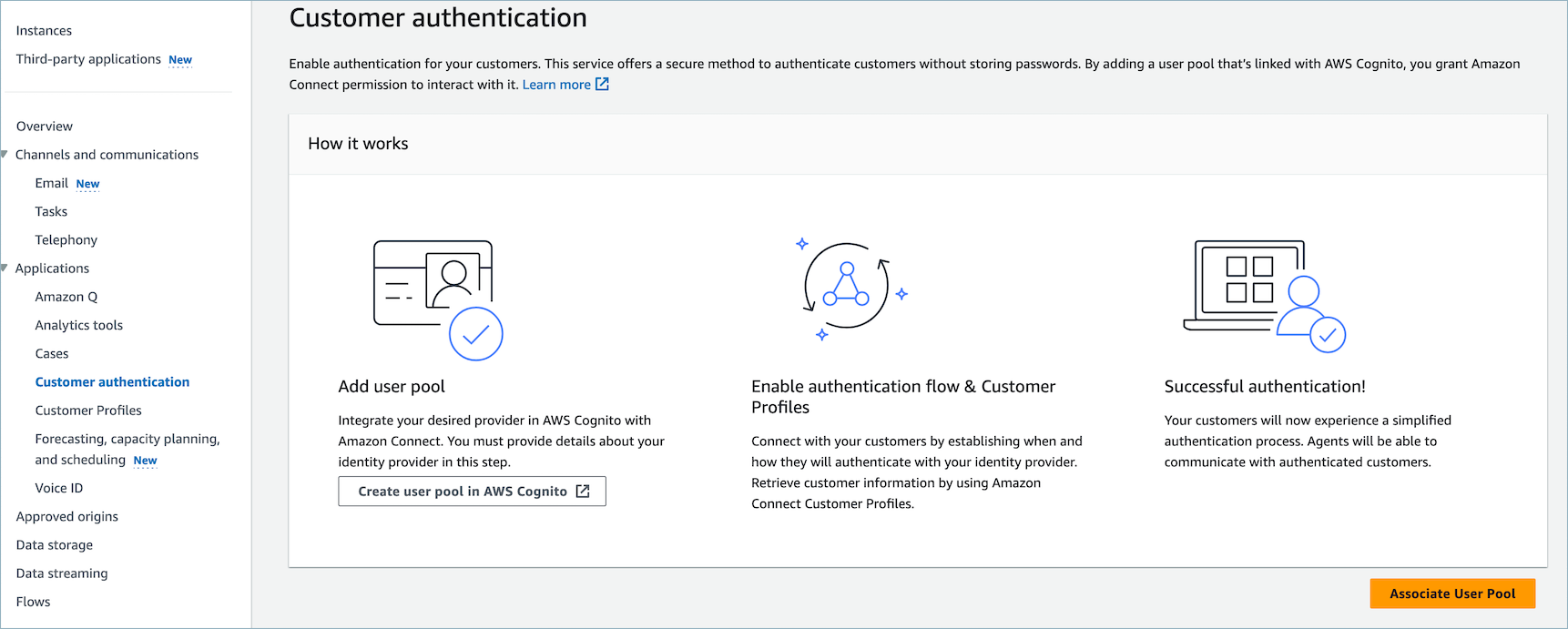
Abilita i profili cliente Amazon Connect
Abilita i profili dei clienti
Nella pagina Customer Profiles della console Amazon Connect, assicurati che Customer Profiles sia abilitato per la tua istanza. Se nessun dominio Customer Profiles è associato a questa istanza di Connect. viene visualizzato, quindi vediAbilita i profili cliente per la tua istanza Amazon Connect.
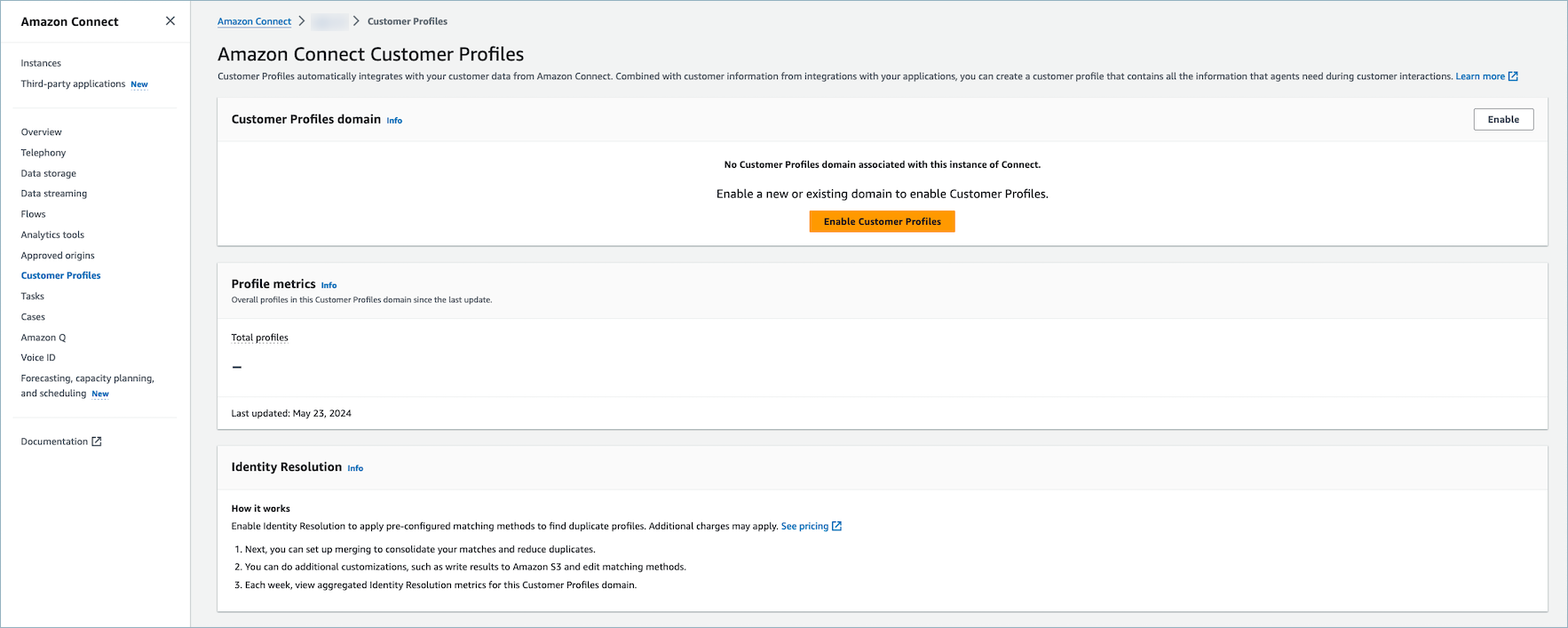
Concedi le autorizzazioni del profilo cliente ai profili di sicurezza (opzionale)
Per concedere agli utenti (agente, amministratore) le autorizzazioni per i profili view/edit/publish dei clienti in Agent Workspace, consulta. Aggiorna le autorizzazioni dei profili cliente per gli agenti Dopo aver concesso le autorizzazioni ai profili di sicurezza, gli utenti dovrebbero essere in grado di accedere alle funzionalità di Agent Workspace.
Per un elenco dettagliato delle autorizzazioni, consulta le autorizzazioni del profilo di sicurezza di Customer Profiles.
Configurazione del blocco Authenticate Customer Flow
Nel flusso di contatti, seleziona il blocco di flusso Authenticate Customer.
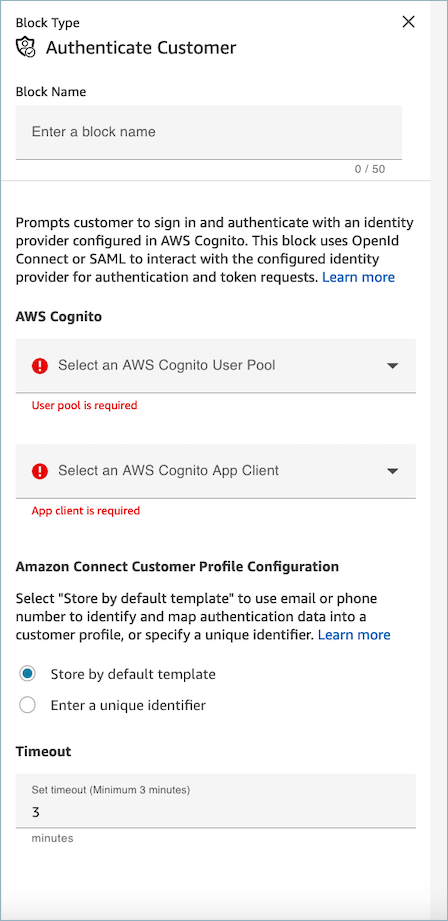
AWSCognito*
-
Seleziona il pool di utenti di AWS Cognito: dopo aver associato il pool di utenti nella pagina della console, scegli il nome del pool di utenti dall'elenco a discesa.
-
Seleziona il client dell'app AWS Cognito: dopo aver selezionato il pool di utenti, scegli il nome del client dell'app dall'elenco a discesa.
Configurazione del profilo cliente Amazon Connect
-
Archivia per modello predefinito: scegliendo il modello predefinito, Amazon Connect Customer Profiles inserirà gli attributi standard di AWS Cognito in un oggetto profilo standard unificato basato su un tipo di oggetto Customer Profiles predefinito. Questo modello utilizza il numero di telefono e l'e-mail per associare il cliente a un profilo.
-
Inserisci un identificatore univoco: l'inserimento dei dati del profilo cliente Amazon Connect può essere personalizzato creando una mappatura del tipo di oggetto. Se desideri personalizzare la mappatura o la chiave dei dati, crea in anticipo la tua mappatura del tipo di oggetto, seleziona l'opzione Inserisci un identificatore univoco e inserisci il nome della mappatura.
-
Timeout
-
Usa il campo Timeout per configurare i timeout per il link di accesso. Inserisci per quanto tempo manca al timeout dei clienti inattivi in un flusso di lavoro di autenticazione
-
Minimo (impostazione predefinita): 3 minuti
-
Massimo: 15 minuti
-